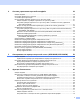Network User's Guide
Table Of Contents
- Руководство пользователя по работе в сети
- Оглавление
- 1 Введение
- 2 Изменение параметров сети
- 3 Настройка устройства для работы в беспроводной сети (ADS-2800W, ADS-3600W)
- Общие сведения
- Проверка типа сетевой среды
- Настройка
- Настройка в режиме ad-hoc
- Настройка устройства для работы в беспроводной сети с помощью мастера установки в панели управления
- Использование Wi-Fi Direct®
- Сканирование с мобильного устройства с помощью Wi-Fi Direct®
- Настройка сети Wi-Fi Direct®
- Обзор настройки сети Wi-Fi Direct®
- Настройка сети Wi-Fi Direct® одним нажатием кнопки
- Настройка сети Wi-Fi Direct® одним нажатием кнопки с использованием Wi-Fi Protected Setup™ (WPS)
- Настройка сети Wi-Fi Direct® с помощью PIN-кода
- Настройка сети Wi-Fi Direct® с помощью PIN-кода с использованием Wi-Fi Protected Setup™ (WPS)
- Настройка сети Wi-Fi Direct® вручную
- 4 Система управления через веб-интерфейс
- Общие сведения
- Настройка параметров устройства
- Установка пароля для входа
- Использование проверки подлинности по протоколу LDAP
- Ограничение пользователей
- Синхронизация с сервером SNTP
- Изменение конфигурации функции сканирования на FTP
- Изменение конфигурации функции сканирования на сервер SFTP
- Изменение конфигурации функции сканирования в сетевую папку (Windows®)
- Изменение конфигурации функции сканирования в папку SharePoint (Windows®)
- Настройка дополнительных параметров TCP/IP
- Импорт и экспорт адресной книги (ADS-2800W, ADS-3600W)
- 5 Сканирование на сервер электронной почты (ADS-2800W, ADS-3600W)
- 6 Функции безопасности
- Общие сведения
- Безопасная отправка электронной почты (ADS-2800W, ADS-3600W)
- Параметры безопасности для SFTP
- Управление несколькими сертификатами
- Безопасное управление устройством в сети с помощью IPsec
- Общие сведения об IPsec
- Настройка IPsec с помощью системы управления через веб-интерфейс
- Настройка шаблона адресов IPsec с помощью системы управления через веб-интерфейс
- Настройка шаблона IPsec с помощью системы управления через веб-интерфейс
- Настройка параметров IKEv1 для шаблона IPsec
- Настройка параметров IKEv2 для шаблона IPsec
- Настройка параметров для шаблона IPsec вручную
- Ограничение функций сканирования с внешних устройств
- Защитная блокировка функций версии 3.0 (ADS-2800W, ADS-3600W)
- Обновление микропрограммы
- 7 Поиск и устранение неисправностей
- 8 Дополнительные параметры сети (Windows®)
- А Приложение
- Б Алфавитный указатель
Изменение параметров сети
4
2
Настройка IP-адреса, маски подсети и шлюза с помощью утилиты BRAdmin Light 2
ПРИМЕЧАНИЕ
• Чтобы загрузить последнюю версию утилиты Brother BRAdmin Light, перейдите на страницу Файлы
для вашей модели на веб-сайте Brother Solutions Center (support.brother.com
).
• Если необходимы расширенные возможности управления устройством, используйте последнюю
версию утилиты BRAdmin Professional 3. Чтобы загрузить утилиту BRAdmin Professional 3,
перейдите на страницу Файлы для вашей модели на веб-сайте Brother Solutions Center
(support.brother.com
). Эта утилита доступна только пользователям ОС Windows
®
.
• Если используется функция брандмауэра антишпионского или антивирусного приложения, временно
отключите ее. Убедившись в том, что сканирование работает, снова включите эту функцию.
• Имя узла отображается в текущем окне утилиты BRAdmin Light. Для устройства в беспроводной
сети по умолчанию используется имя узла сервера сканирования BRWxxxxxxxxxxxx
(где xxxxxxxxxxxx — это MAC-адрес или адрес Ethernet используемого устройства).
• По
умолчанию пароль для входа не требуется. Введите пароль, если он установлен, и нажмите
кнопку ОК.
1 Запустите утилиту BRAdmin Light.
Windows
®
XP, Windows Vista
®
и Windows
®
7
В меню (Пуск) последовательно выберите пункты Все программы > Brother >
BRAdmin Light > BRAdmin Light.
Windows
®
8, Windows
®
8.1 и Windows
®
10
На панели задач щелкните по значку (BRAdmin Light).
2 Утилита BRAdmin Light автоматически начинает поиск новых устройств.